ChkDsk est bloqué à un pourcentage particulier ou se bloque à un certain stade dans Windows 11/10
Si vous constatez que Check Disk ou ChkDsk est bloqué à un pourcentage particulier ou se bloque à un moment donné dans Windows , cet article suggère quelques étapes de dépannage qui peuvent vous aider. Il pourrait être de 10 %, 12 %, 27 % ou tout autre pourcentage. Encore une fois(Again) , il pourrait s'agir des étapes 2, 4, 5 ou autres.
ChkDsk est bloqué ou se bloque
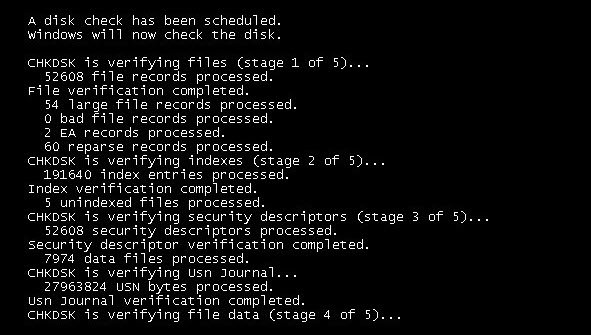
Si ChkDsk se bloque ou est bloqué, nous vous suggérons d'essayer les suggestions suivantes :
- Attendez qu'il soit terminé
- Redémarrez votre PC et exécutez Disk Cleanup , SFC , DISM .
1] Attendez qu'il se termine
La meilleure suggestion que j'ai à donner est de s'accrocher et de le laisser fonctionner. Cela peut prendre quelques heures, mais compte tenu du temps, il est connu que cela se termine dans la plupart des cas. Si besoin est, laissez-le toute la nuit et laissez-le suivre son cours.
2] Redémarrez(Restart) votre PC et exécutez le nettoyage de disque(Disk Cleanup) , SFC , DISM
Si cela ne résout pas le problème, redémarrez votre ordinateur en appuyant sur le bouton d'alimentation. Lors du prochain démarrage, appuyez sur Esc , Enter ou la touche appropriée pour arrêter l'exécution de ChkDsk .
Une fois que vous avez démarré sur le bureau, procédez comme suit :
- Exécutez l' utilitaire de nettoyage de disque(Disk Cleanup utility) pour effacer vos fichiers inutiles.
- Ouvrez un type CMD élevé
sfc /scannowet appuyez sur Entrée pour exécuter le vérificateur de fichiers système . - Une fois l'analyse terminée, redémarrez votre ordinateur.
- N'oubliez(Remember) pas de quitter ChkDsk lors du démarrage.
- Ensuite, ouvrez à nouveau CMD en tant qu'administrateur.
- Taper
Dism /Online /Cleanup-Image /RestoreHealth - Appuyez sur Entrée pour réparer l'image Windows(repair the Windows image) .
Voyez maintenant si ChkDsk est capable de terminer l'analyse. Comme je l'ai mentionné plus tôt, gardez-le toute la nuit si nécessaire.
J'espère que cela aide.(Hope it helps.)
Ce problème se produit davantage sous Windows 7 et versions antérieures. Windows 8 et Windows 10 gèrent plus efficacement les opérations de vérification de disque. La vérification des erreurs de disque est maintenant un peu différente des versions antérieures de Windows . Dans Windows 8 , Microsoft a repensé l'utilitaire chkdsk - l'outil de détection et de réparation de la corruption du disque.
En relation(Related) : Windows est bloqué sur la réparation des erreurs de disque(Windows is stuck on Repairing disk errors) , cela peut prendre une heure.
Microsoft a introduit un système de fichiers appelé ReFS , qui ne nécessite pas de chkdsk hors ligne pour réparer la corruption - car il suit un modèle de résilience différent et n'a donc pas besoin d'exécuter l'utilitaire chkdsk traditionnel. Le disque est périodiquement vérifié pour les erreurs de système de fichiers, les secteurs défectueux, les clusters perdus, etc., pendant la maintenance automatique et vous n'avez plus besoin d'aller vraiment l'exécuter.
Ce message vous aidera si l'analyse et la réparation du lecteur sont bloquées L' analyse et la réparation du lecteur sont bloquées dans Windows 10.
Il est important que vous surveilliez la santé de votre disque dur(Hard Disk health,) et il est donc impératif que ChkDsk termine son exécution. Mais si vous le souhaitez, vous pouvez annuler l'opération ChkDsk .
Si vous avez besoin de plus d'entrées, vous pouvez toujours consulter les fichiers journaux de ChkDsk(ChkDsk log files) .
Lectures associées :(Related reads:)
- ChkDsk ou Check Disk s'exécute à chaque démarrage(ChkDsk or Check Disk runs at every startup)
- ChkDsk ou Check Disk ne s'exécuteront pas au démarrage .
Related posts
ChkDsk fonctionne automatiquement à chaque démarrage dans Windows 11/10
ChkDsk Command Line Options, Switches, Parameters à Windows 10
Comment réduire le compte à rebours ChkDsk dans Windows 10
Comment afficher Details pane dans File Explorer en Windows 10
Comment utiliser des outils intégrés Charmap and Eudcedit de Windows 10
CPU ne fonctionne pas en plein speed or capacity dans Windows 11/10
Comment échanger des disques durs dans Windows 10 avec Hot Swap
Adjust VOTRE Monitor pour le meilleur screen resolution à Windows 10
Microsoft Intune ne synchronisation pas? Force Intune pour synchroniser en Windows 11/10
Comment mapper un Network Drive ou ajouter un FTP Drive dans Windows 11/10
L'écran Windows 10 continue de se rafraîchir constamment automatiquement
Convert AVCHD à MP4 en utilisant ces convertisseurs gratuits pour Windows 10
Activer Network Connections en Modern Standby sur Windows 10
Taskbar notifications ne montrant pas dans Windows 10
Best gratuit Timetable software pour Windows 11/10
Comment gérer le Data Usage Limit sur Windows 10
Best Laptop Battery Test software & Diagnostic tools pour Windows 10
Comment réinstaller Microsoft Store Apps dans Windows 10
Fix Crypt32.dll introuvable ou manquante erreur dans Windows 11/10
Comment utiliser Alarms and Clocks app de Windows 10
